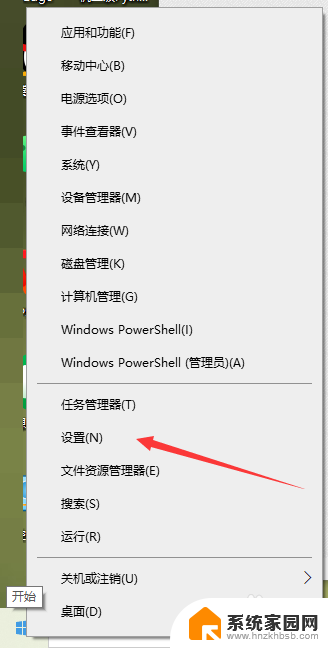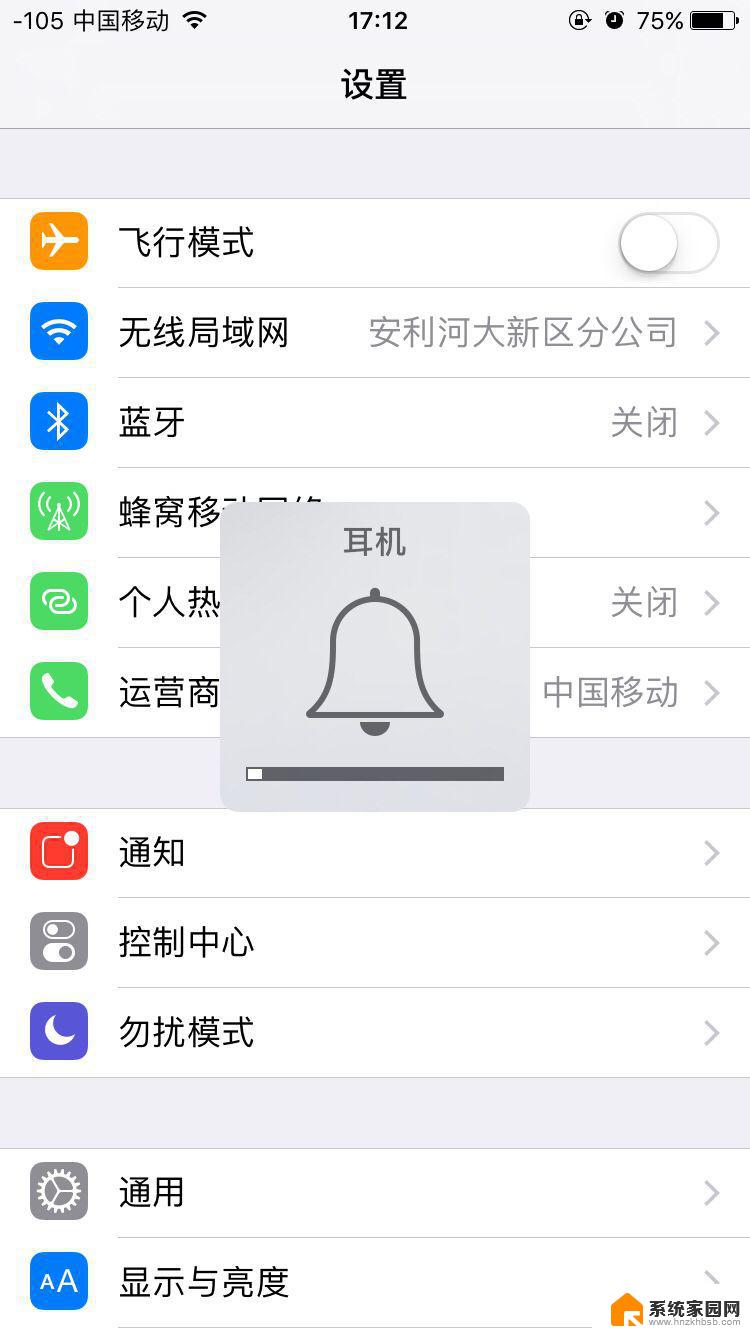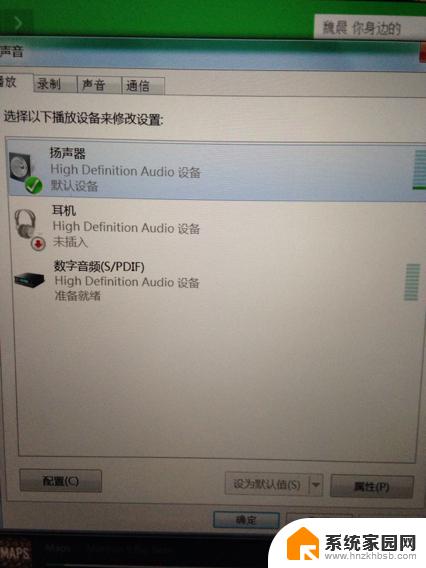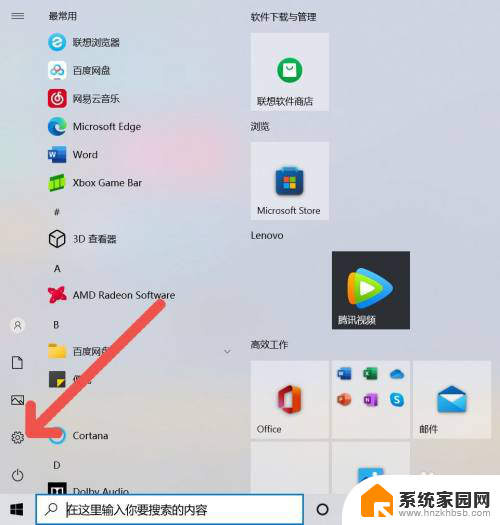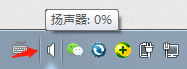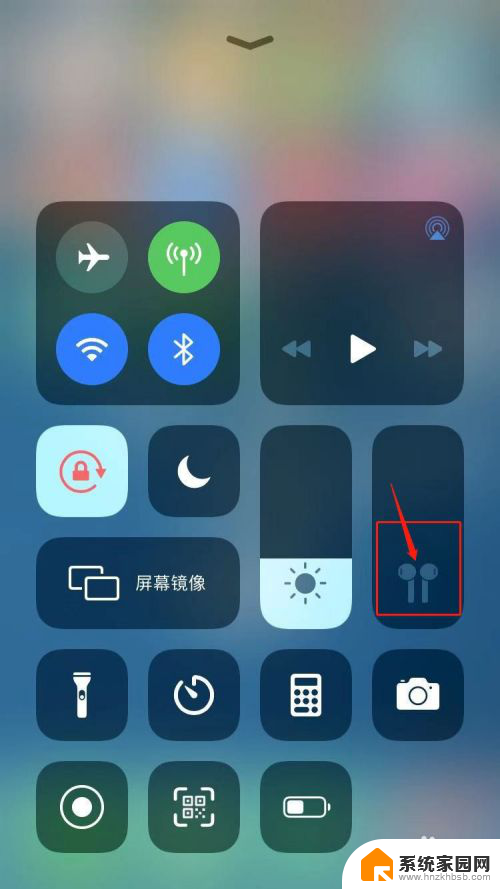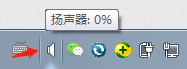笔记本没声音但是扬声器显示有声音 为什么电脑音量有显示但是没有声音
更新时间:2023-12-29 16:50:40作者:xiaoliu
随着科技的进步,电脑已经成为我们生活中不可或缺的一部分,有时候我们可能会遇到一些令人困惑的问题,比如笔记本电脑显示有声音,但是却听不到任何声音。这种情况常常让人不知所措,不禁开始思考背后的原因。难道是电脑本身出了故障?还是我们设置有误?在探究这一问题之前,我们需要先了解一些基础知识,以便更好地解决这个问题。
步骤如下:
1.点击设置
首先打开开始菜单,并点击“设置”选项。
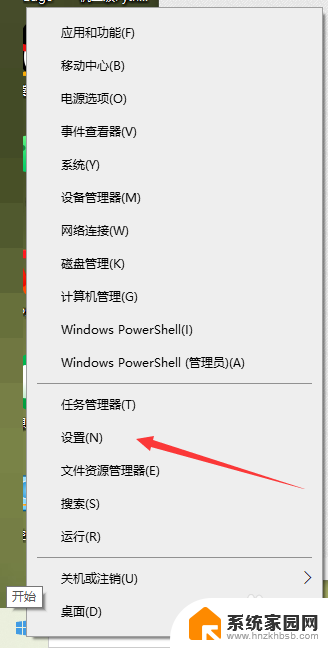
2.点击系统
然后在设置界面点击“系统”选项。
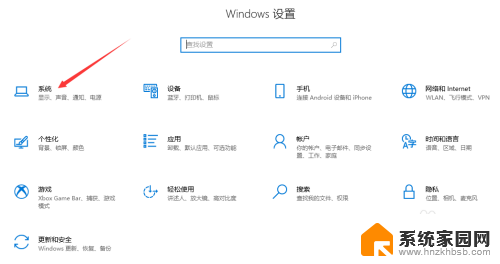
3.点击声音
在当前界面点击声音。
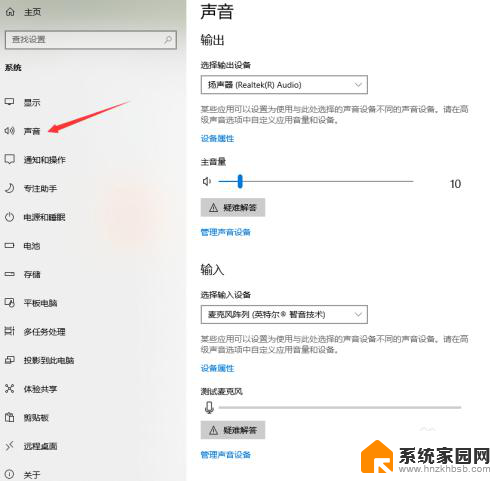
4.点击声音控制面板
然后在声音界面点击“声音控制面板”选项。
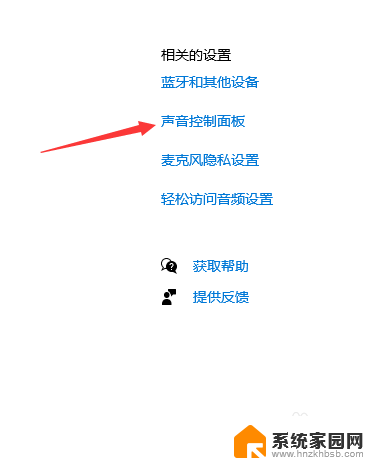
5.点击扬声器
在弹出的窗口,鼠标右键点击“扬声器”选项。
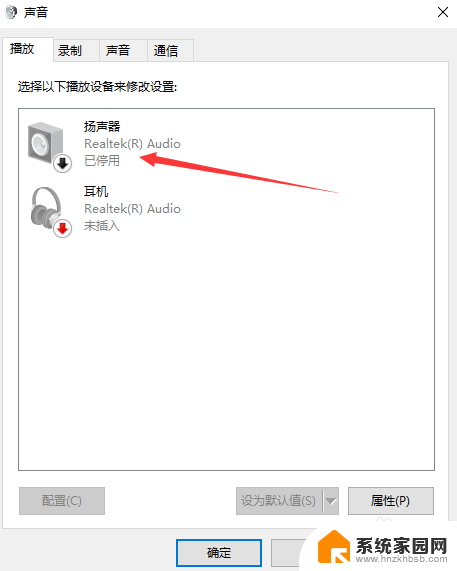
6.点击启用
在弹出的窗口中点击“启用”选项,并点击确定。
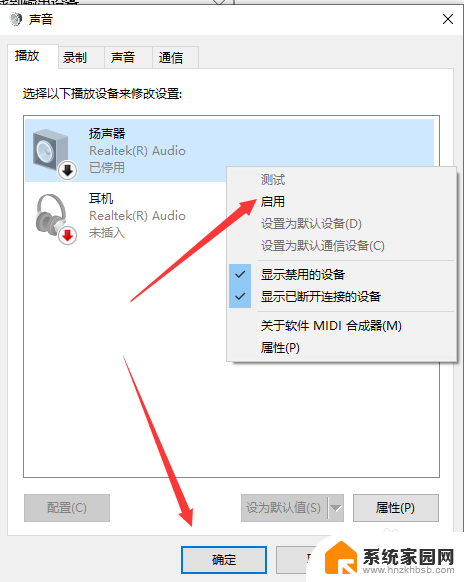
以上是解决笔记本扬声器显示有声音但是没有声音的方法,如果你遇到这种情况,可以按照以上步骤来解决,希望这些方法对你有所帮助。